Windows 10では、異なるパワーを作成できますさまざまなニーズに対応する計画。電源プランには、使用していないときに画面をスリープ状態にする時間、ドライブをスリープ状態にする時間、画面の輝度レベルなど、さまざまな変数があります。既定では、Windows 10にはいくつかの電源プランが既に構成されていますが、必要に応じてカスタムの電源プランを作成できます。
スポイラー警告:下にスクロールして、この記事の最後にあるビデオチュートリアルをご覧ください。
カスタム電源プラン
エクスプローラーを開き、ロケーションバーに次を貼り付けます。
Control PanelHardware and SoundPower Options
これにより、電源オプション画面でコントロールパネルが開きます。左側の[電源プランの作成]をクリックします。

基本的な電源プランを選択します模倣します。必要な設定に最も近い設定を持つものを選択します。次のステップで多くのことをカスタマイズする必要はありません。電源プランに名前を付けて、その目的がわかるようにします。
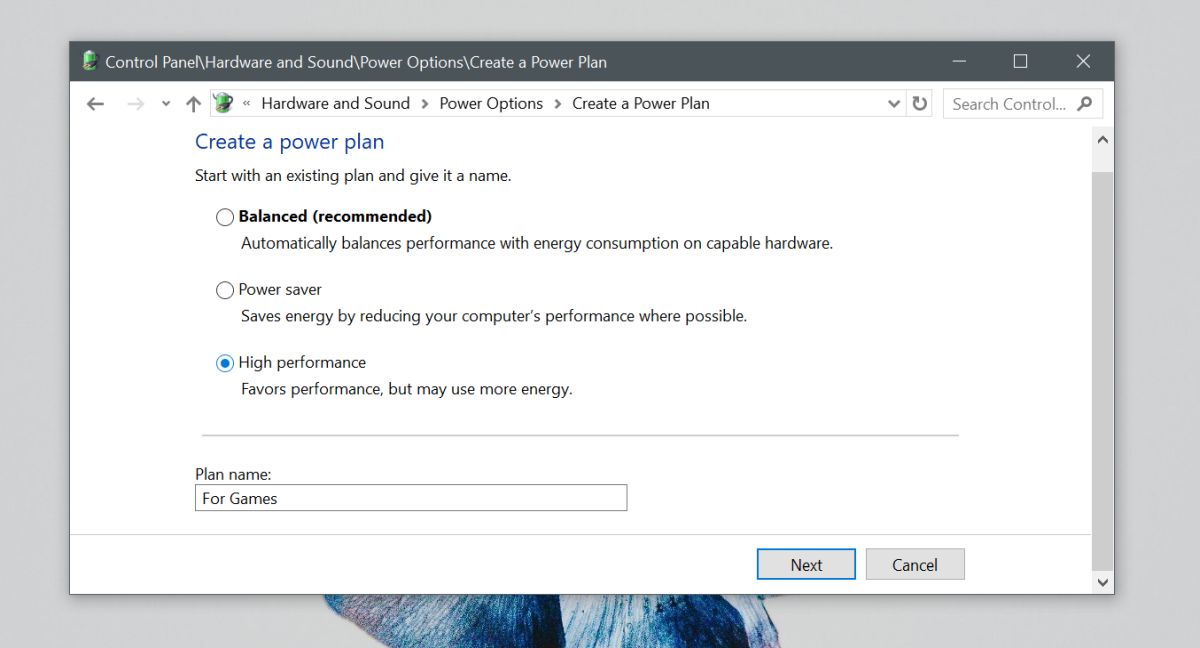
このプランの基本設定を変更し、[作成]をクリックします。
計画が作成されたので、次を設定できますカスタマイズについて。作成したプランは自動的に有効になります。システムにあるすべての電源プランをリストした[コントロールパネル]画面に移動し、作成した電源プランの横にある[プラン設定の変更]をクリックします。表示されるウィンドウで、[詳細な電源設定の変更]をクリックして、プランのカスタマイズを開始します。
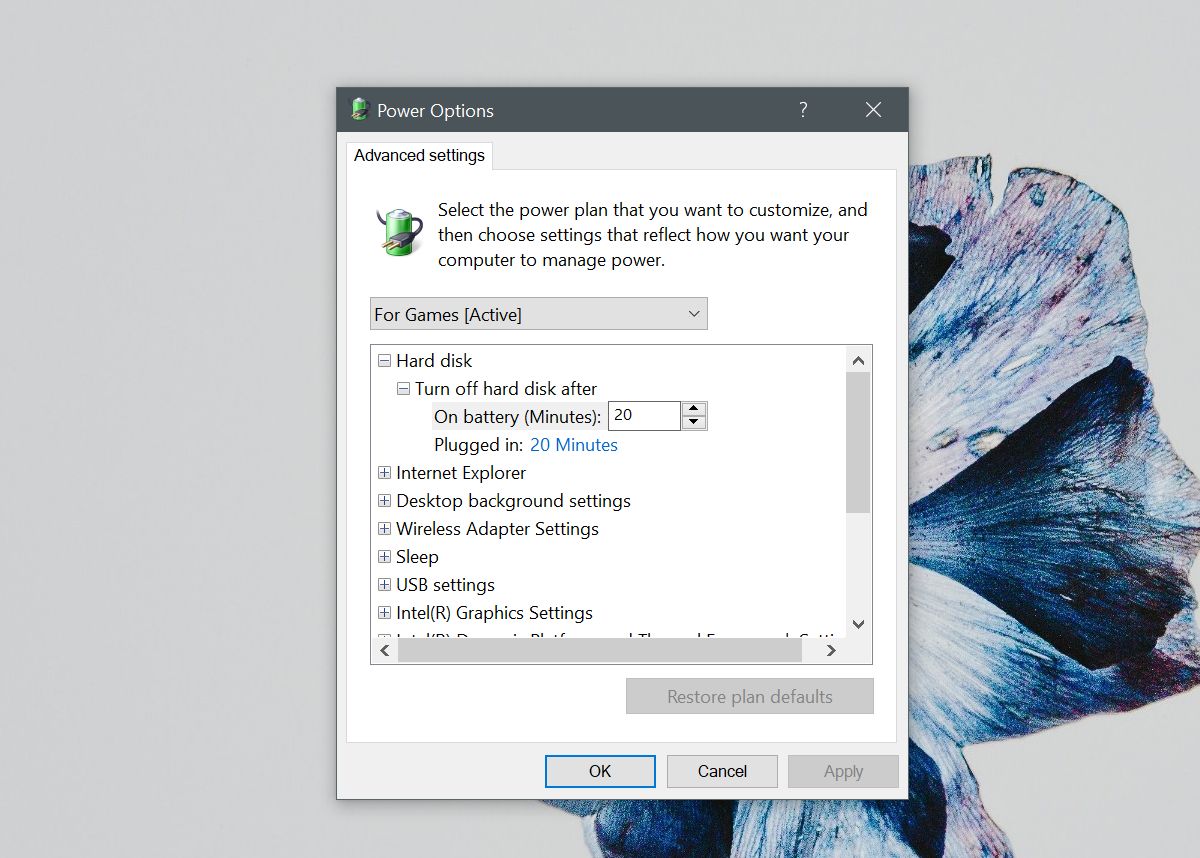
カスタムプランであるかどうかにかかわらず、各電源プランWindows 10に付属しているプリセットの1つには、カスタマイズできるものと同じオプションがあります。一部のシステムでは、インストールされているハードウェアとドライバーに応じて、カスタマイズ可能なオプションがさらに提供される場合があります。
たとえば、そのためのドライバーがある場合インストールされ、それをサポートするハードウェアがあれば、熱設計電力とCPUクロックの値を設定できます。また、プロセッサの電力をカスタマイズするためのオプション、および明るさを調整する設定が表示される場合があります。
電源プランは簡単に作成でき、どれもカスタマイズ可能な設定は、ハードウェアの損傷につながる可能性があります。 1回のバッテリー充電で得られる時間は、電源プランの設定によって異なりますが、バッテリーの持続時間を決定するのはプランだけではありません。特定の計画が選択されたときに実際にシステムを使用しているものなど、他の要因がより大きな影響を与えます。ドキュメントでのみ作業している場合は、1回のバッテリー充電で十分に活用する必要があります。映画を見ている場合、バッテリーは長持ちしません。
Windows 10で電源プランをインポートおよびエクスポートできます。













コメント